Sáng kiến kinh nghiệm Xử lí số liệu phổ cập bậc Trung học bằng phần mềm Microsoft Excel tại xã Ân Hữu
Công tác điều tra, cập nhật và xử lý số liệu, báo cáo số liệu phổ cập giáo dục của xã Ân Hữu từ bậc THCS đến THPT, cách làm trước đây khi thực hiện tính số liệu các biểu mẫu thường đếm thủ công. Phương pháp này có nhiều hạn chế, mất nhiều thời gian, dễ sai sót và khi thực hiện còn gặp không ít khó khăn:
Một là: Trường chưa có cán bộ chuyên trách làm công tác phổ cập mà có cán bộ giáo viên kiêm nhiệm công tác phổ cập, không thể dành nhiều thời gian để thực hiện thường xuyên; không trực tiếp giảng dạy THPT nhưng phải làm điều tra, cập nhật số liệu phổ cập THPT nên gặp nhiều trở ngại trong công tác điều tra, cập nhật thường xuyên các số liệu.
Hai là: Trong quá trình điều tra và xử lý số liệu tổng hợp còn nhiều sai sót, số liệu không khớp giữa các năm, một khi đã sai thì phải tính lại từ đầu, tốn rất nhiều thời gian.
Ba là: Khi nhập số liệu mới hoặc thay đổi thông tin trong một trang của sổ phổ cập hoặc điều tra năm mới thì buộc tính lại tất cả.
Những khó khăn trên đây đã dẫn đến việc cập nhật, tổng hợp, xử lí số liệu những năm trước đây còn nhiều sai sót, báo cáo lên cấp trên chưa kịp thời. Cách làm trước đây chưa khoa học, thiếu sáng tạo để có thể giảm thời gian và đảm bảo chính xác về số liệu trước khi báo cáo lên cấp trên nên phải thường xuyên điều chỉnh số liệu, ảnh hưởng đến tiến độ chung của các cấp.
Từ những khó khăn trên chúng tôi suy nghĩ mình phải làm như thế nào để có phương pháp hay, đảm bảo số liệu đúng. Qua nghiên cứu tài liệu các hàm trong phần mềm Microsoft Excel chúng tôi áp dụng thử nghiệm từ năm 2007, từng bước hoàn thiện, đến năm 2010, 2011 đã có kết quả khả quan, thực hiện nhanh hơn, các số liệu đảm bảo chính xác và báo cáo kịp thời lên cấp trên.
Tóm tắt nội dung tài liệu: Sáng kiến kinh nghiệm Xử lí số liệu phổ cập bậc Trung học bằng phần mềm Microsoft Excel tại xã Ân Hữu
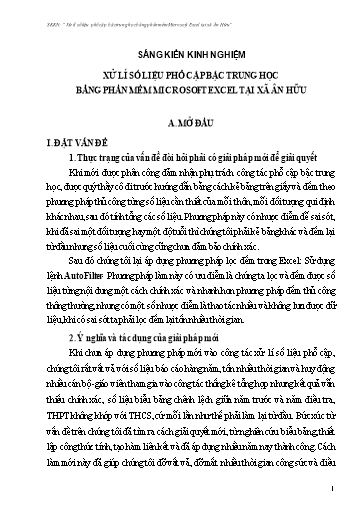
số liệu TN THCS Hà Đông là số 34), tiếp theo đánh dấu “+” và click chuột về sheet 1991 chọn ô B5 (có số liệu 47), sau đó ta Enter sẽ lấy về kết quả 81 (Hình minh họa: H3). Tại ô B5 sheet Tổng hợp có hàm là: ='1990'!B4+'1991'!B5 và kết quả là 81. Tiếp tục click chuột vào ô B5 của sheet tổng hợp đưa chuột về phía dưới bên phải khi thấy xuất hiện dấu “+” màu đen ta kéo sang ngang đến ô D5 sẽ cho ra kết qủa số liệu TN THCS; TN THPT; BH của thôn Hà Đông. Tương tự tại ô B5 ta kéo chuột về bên dưới đến ô B10 ta có kết quả tốt nghiệp THCS các thôn, tiếp tục ta thực hiện như trên để chép công thức cho các ô còn lại ta có kết quả tổng hợp (H3). Từ cơ sở các vấn đề nêu trên, chúng tôi vận dụng vào công tác thống kê số liệu phổ cập THPT trong năm qua của xã Ân Hữu theo các bước sau: 1.1. Lập bảng tính trong từng trang phổ cập Trên cơ sở yêu cầu của nội dung báo cáo công tác phổ cập hàng năm theo 3 mẫu, trong đó mẫu 1 báo cáo theo từng độ tuổi, mẫu 2 và 3 báo cáo theo thôn ở các độ tuổi, từ đó chúng tôi nghiên cứu, lập 4 bảng tính trong từng trang sổ phổ cập đúng theo yêu cầu cần lấy thông tin trong từng độ tuổi và lập hàm đếm cho từng bảng tính cụ thể như sau: 1.1.1. Học sinh còn đang theo học THCS và THPT trên địa bàn điều tra, trong từng thôn của một độ tuổi (Bảng tính minh họa bảng 1 – hình 4). Hình 4 1.1.2. Thiết lập bảng tính 2 bao gồm học sinh đang học từ lớp 6 đến lớp 12 theo từng năm học (hình minh họa - Hình 5) Hình 5 1.1.3. Lập bảng tính 3 Bao gồm đối tượng không thuộc diện phải phổ cập bao gồm (khuyết tật, chết, chuyển đi), tốt nghiệp THCS, tốt nghiệp THPT và học sinh bỏ học từ lớp 6 đến lớp 12 theo từng thôn trong cùng một độ tuổi. Trong bảng này chúng tôi chia ra các năm mà độ tuổi đó đủ điều kiện tốt nghiệp thường là 4 năm (Hình minh họa – Hình 6). Hình 6 1.1.4. Lập bảng tính 4 Trong bảng này tổng hợp số liệu bảng tính (1); (2); (3) bao gồm các số liệu cần lấy trong bảng tổng hợp chung toàn xã bao gồm: số thứ tự, tên thôn, tổng số đối tượng trong độ tuổi phổ cập, tổng số phải phổ cập, tổng số tốt nghiệp THCS, tổng số bỏ học, tổng số tốt nghiệp THPT và tổng số đang học THPT (Hình 7). Hình 7 1.1.5. Lập bảng tính Tổng hợp liên kết các bảng tính (bảng 4) của các trang Ta thiết lập bảng tổng hợp trên một Sheet mới, mẫu bảng tổng hợp giống bảng 4 của các trang phổ cập (hình 7). Khi lập bảng tổng hợp chúng tôi chia ra hai bảng, một bảng tính độ tuổi từ 15 đến 21 và một bảng tính độ tuổi từ 15 đến 18 bằng cách liên kết tổng các Sheet với nhau. Vấn đề chúng tôi rất lưu ý khi lập các bảng tính, phải thực hiện theo một mẫu thống nhất theo một thứ tự nhất định ở tất cả các Sheet thì khi lập liên kết mới chính xác. 1.2. Thiết lập hàm Excel trong từng bảng tính (1; 2; 3; 4;) 1.2.1. Thực hiện tính số liệu bảng 1 Trước tiên chúng tôi Sort danh sách theo thôn sau đó chọn vùng cần tìm bằng hàm countif. Ví dụ: Cột chúng tôi chọn đếm là cột K, cột K trong bảng chúng tôi là năm học 2011-2012 và K7 đến K45 là thôn Hà Đông, các ô D177 đến ô K177 thể hiện từ số 6 đến số 12, tương ứng là lớp 6 đến lớp 12, vậy ô đang tính là ô D178 thuộc thôn Hà Đông đang học lớp 6 với hàm tính sau: =countif($K$7:$K$45;D177); D177 đang ghi số 6, kết quả tính được lớp 6 đang học 2011-2012 là 0. Bước tiếp theo ta chọn ô D178 đưa trỏ chuột đến góc dưới bên phải sao cho xuất hiện dấu “+” màu đen, sau đó giữ chuột trái và kéo thả chuột đến ô K178 thì kết quả cho ta học sinh đang học ở tất cả các lớp trong thôn ở độ tuổi đang tính. Đối với cột tổng cộng TN THCS thôn Hà Đông tại ô H178 dùng hàm =Sum(D178:G178), kết quả trả về 1; tương tự tính tổng cộng cho THPT kết quả trả về 28 (hình 8). Hình 8 1.2.2. Thực hiện tính số liệu bảng 2 Trong bảng tính này, như đã giới thiệu trên, tính số học sinh đang học trong một độ tuổi toàn xã ở từng năm có thể lấy bảng 1 để tính năm đang học, riêng bảng 2 tính các năm trước và qua bảng tính 2 ta kiểm tra được bảng 1 có sai số hay không. Chúng tôi vẫn thực hiện hàm countif để tính trong bảng này, chọn cột đang học hiện tại như hình dưới (Hình 9) năm học 2011-2012 ở cột L và hàng từ 7 đến 143. Ví dụ: Tính số học sinh lớp 6 đang học trong năm này bao nhiêu thì lập hàm =countif($L$7:$L$143;C193). Ở đây lấy dữ liệu từ ô L7 đến ô L143 và lớp cần lấy là lớp 6; tại ô C193 thể hiện số 6, như vậy chúng ta đã tính được số học sinh lớp 6 đang học. - Khi đã có số học sinh lớp 6, bước tiếp theo ta chọn vào ô thể hiện học sinh lớp 6 (F193) đang học, nhấn chuột trái và rê chuột theo cột dọc đến ô lớp 12 thì ta có số liệu tất cả học sinh đang học các lớp trong năm (Hình 9). Hình 9 1.2.3. Thực hiện số liệu tính bảng 3 Tương tự như cách tính ở bảng 1 ta chọn cột và hàng của thôn thể hiện ở một trang phổ cập như phần tốt nghiệp THCS hiện tại trang đang thể hiện là cột O và thôn Hà Đông từ hàng số 7 đến 45 ta lập hàm tính sau: tại ô H217 (Hình minh họa - hình 10) =countif($O$7:$O$45;H216). Ô H216 thể hiện năm tốt nghiệp 2010 hoặc ta thay vào H216 là số “2010”. Tiếp tục nhấn và giữ chuột trái kéo đến ô L217 ta được kết quả học sinh thôn Hà Đông tốt nghiệp các năm. Thôn còn lại ta thực hiện như thôn Hà Đông nhưng thay đổi hàng đúng theo danh sách thôn. Các nội dung còn lại trong bảng tính ta thực hiện như trên, chỉ thay đổi cột cần tính. Học sinh bỏ học các lớp trong thôn thì ta chọn cột T; học sinh tốt nghiệp THPT thì ta chọn vào cột P ta có kết quả như sau: (Hình 10). Hình 10 1.2.4. Thực hiện tính số liệu bảng 4 Ở bảng này ta liên kết các số liệu trong bảng 1; 2; 3 để thành bảng tổng hợp của một trang phổ cập bao gồm các thông tin cần tìm: - Tổng số người trong độ tuổi phổ cập của từng thôn, khi tính số liệu này chúng tôi thêm 1 cột ở đầu danh sách là cột thứ tự và đánh số thứ tự theo từng thôn, khi thực hiện tính tổng số phải phổ cập theo thôn ta chỉ việc đánh dấu “=” và chọn ô thứ tự cuối danh sách của thôn sẽ thể hiện được số đối tượng trong độ tuổi phổ cập ở đây cuối danh sách thôn Hà Đông ở ô B45 là số 39, kết quả lấy về 39 (H8). Các thôn khác ta cũng thực hiện như thôn Hà Đông. Ta có thể tính số lượng tổng độ tuổi của từng thôn trong một trang phổ cập thực hiện hàm countif để tính (cột, hàng cần chọn và chữ cần đếm) chú ý các chữ phải giống nhau về ký tự. Ví dụ: Để tính số lượng đối tượng trong độ tuổi 1995 của thôn Hà Đông, trong trang phổ cập, cột chỗ ở là cột E và hàng từ 7 đến 159 hay nói cách khác từ E7 đến E159, thể hiện trong cột này là các chữ Hà Đông, Hội Nhơn, Liên Hội, Phú Văn 1, Phú Văn 2. Để tính được số người ở thôn Hà Đông ta lập hàm: =countif($E$7:$E$159,“Hà Đông”), kết quả trả về 39. Các ô khác ta chép công thức trên và thay vào đó tên thôn cho phù hợp thì có kết quả như hình 11. Hoặc ta cũng có thể viết hàm như sau tại ô D236 ô thể hiện kết quả đối tượng phải phổ cập (15-21) từ I7 đến I159 là vùng chỉ chỗ ở của học sinh (H10) ta lập công thức “=countif($I$7:$I$159,C236)”, ô I236 đang thể hiện chữ Hà Đông kết quả trả về là số 39, tiếp theo ta click chuột vào ô D236 đưa trỏ về bên phải phia dưới khi thấy xuất hiện dấu cộng “+” màu đen, ta kéo đến ô D241 thì ta có kết quả đối tượng phải phổ cập ở tất cả các thôn, với phương pháp này yêu cầu chữ giống nhau các ký tự. Ví dụ: Trong trang ghi chữ “Hội Nhơn” bằng pont Times New Roman và 7 ký tự kế cả ký tự trắng thì trong bảng phải ghi đúng như thế, để trùng khớp ta dùng phương pháp copy. Ưu điểm thao tác nhanh chỉ cần ghi một công thức sau đó ta kéo chuột chép công thức cho các thôn khác. Hình 11 - Tính tổng số phải phổ cập ta lấy số liệu tổng số độ tuổi trừ đi chết, khuyết tật và chuyển đi trong bảng 3 (hình 10) tại cột tổng cộng. - Để có số liệu đối tượng phải phổ cập ở thôn Hà Đông là 38 chúng tôi chọn ô E236 và thực hiện công thức: =D236-G217. Bước tiếp ta chọn ô E236 khi xuất hiện dấu “+” màu đen ta kéo rê chuột theo cột dọc đến ô E241 thì ta có số liệu tổng số đối tượng phải phổ cập ở tất cả các thôn (Hình 12). Hình 12 - Tính tổng số học sinh các nội dung còn lại trong bảng 4 ta thực hiện chọn ô cập nhật dữ liệu đánh dấu “=”sau đó chọn ô cần lấy về nhấn Enter sẽ có số liệu đó và tiếp tục thực hiện nhấn giữ chuột trái rê chuột theo cột dọc ta sẽ có số liệu các thôn còn lại theo bảng tính 3 (Hình 10). Ví dụ: Ta cần thông tin thôn Hà Đông có bao nhiêu học sinh tốt nghiệp THCS (Hình 12), ta đánh dấu “=” vào ô F236 sau đó click chuột vào ô M217 (Hình 10) sau đó Enter ta có kết quả trả về là 32. Từ ô F236 ta kéo thả chuột đến ô F241 có kết quả học sinh tốt nghiệp THCS các thôn (Hình 12). Các thông tin khác ta thực hiện như nội dung trên. 1.3. Thực hiện bảng tính các độ tuổi trong toàn xã Để thực hiện bảng thống kê các độ tuổi trong toàn xã chúng tôi thiết lập mỗi trang phổ cập là một độ tuổi và được lập trên một sheet, cuối mỗi trang chúng tôi lập bảng tính bao gồm các nội dung: Tổng số người trong độ tuổi; Tổng số người phải phổ cập; Tổng số người tốt nghiệp THCS; Tổng số người bỏ học và tổng số người tốt nghiệp trung học phổ thông (như đã giới thiệu ở trên - bảng tính 4). Vậy khi thống kê độ tuổi 15 đến 21 chúng tôi lập bảng tính tổng hợp ở một Sheet mới theo mẫu của (bảng tính 4) giống nhau từ hàng đến cột và các nôi dung cũng như thứ tự, nói cách khác là chép nguyên mẫu bảng tính 4, (Hình 13). Hình 13 Để thực hiện được tính độ tuổi từ 15 đến 21 của năm 2011 (độ tuổi 1990 đến 1996) chúng tôi tính tổng của các độ tuổi bằng liên kết các Sheet như sau: Để tính tổng số người thôn Hà Đông trong độ tuổi phổ cập tuổi 15 đến 21 (năm sinh 1990 đến 1996), ta thực hiện tại ô B6 bằng các bước sau: Chọn ô B6 đánh dấu “=” sau đó click vào sheet 1990 chọn ô D223 (ô này có số liệu trong độ tuổi phải phổ cập của thôn Hà Đông), sau đó ta đánh dấu “+” và click vào sheet 1991dl chọn ô D273 (ô D273 là ô ghi độ tuổi năm 1991 thể hiện số người trong độ tuổi phải phổ cập). Tương tự như thế ta liên kết tổng các sheet đến 96, sau đó ta nhấn Enter, kết quả lấy về là 293 HS và có công thức sau: ='1990'!D223+'1991dl'!D273+'1992 ĐL'!D253+'1993'!D294+'94 DL 2010 (2)'!D210+'1995 DL'!D236+'96'!D170 Như trên đã nói các mẫu tổng hợp trong từng độ tuổi phải thống nhất về cách sắp xếp vị thứ về cột dọc hoặc hàng ngang do đó khi ta đã tính được số liệu của một thôn thì ta kéo chuột theo cột dọc sẽ có kết quả các thôn còn lại. Cuối cùng ta dùng hàm Sum để tính tổng số người trong độ tuổi 15 đến 21 toàn xã. Sau khi có kết quả số liệu ở cột B bảng tính 13 (tổng số người trong độ tuổi), ta kéo và thả chuột theo hàng ngang thì có các kết quả các nội dung còn lại (hoàn thành kết quả bảng tính). Tương tự ta lập bảng tính độ tuổi 15 đến 18. Khi đã có bảng tổng hợp ở 2 độ tuổi trên, ta thực hiện cập nhật vào các biểu chính bằng cách đánh dấu “=” sau đó click chuột vào ô cần lấy rồi nhấn Enter ta được kết quả. Sau khi đã có kết quả ta có thể nhập số liệu vào 3 mẫu báo cáo hoặc liên kết tương tự như cách trên ta có kết quả số liệu công tác phổ cập bậc THPT xã Ân Hữu năm 2011 như sau: (Mẫu số 1) (Mẫu số 2) (Mẫu số 3) Để thực hiện thống kê, xử lí số liệu đạt hiệu quả, trước tiên thực hiện công tác điều tra thông tin kịp thời, chính xác, cập nhật đầy đủ vào từng trang sổ phổ cập trên Excel. Khi thực hiện sổ phổ cập trên Excel, mỗi một Sheet trình bày ngay ngắn theo mẫu quy định đối với một độ tuổi, sắp xếp theo thôn. Bên cạnh đó, chúng tôi thường xuyên kiểm tra, đối chiếu số liệu để đảm bảo số liệu mang tính hợp lí, chính xác. Đối với bậc THCS ta thực hiện như THPT. Ngoài các vấn đề nêu trên chúng ta cũng có thể vận dụng hàm Coutif để đếm các số liệu thỏa một điều kiện truyền vào như tính số học sinh giỏi, khá, trung bình hoặc điểm kiểm tra 2. Khả năng áp dụng Khi vận dụng đề tài “Xử lí số liệu phổ cập bậc trung học bằng phần mềm Microsoft Excel taij xã Ân Hữu” đã giúp chúng tôi tránh được những sai sót trong báo cáo số liệu, không mất nhiều thời gian. Đề tài này vận dụng vào công tác phổ cập bậc trung học xã Ân Hữu có hiệu quả nhất vào các năm 2010, 2011. Các hàm Excel vận dụng trong Đề tài này là những hàm đơn giản, chỉ cần nắm được khái quát hàm thì có thể vận dụng tính tất cả các số liệu. Do đó có thể dùng thay thế cách đếm thủ công như trước đây đã thực hiện. Với thực tiễn này có thể giúp cho các đơn vị tham khảo và vận dụng vào công tác thống kê phổ cập của đơn vị mình. 3. Lợi ích kinh tế, xã hội Áp dụng đề tài này trong xử lí số liệu phổ cập đảm bảo số liệu chính xác, thực hiện nhanh gọn, không cần nhiều người để thực hiện xử lí số liệu. Chỉ cần nhập dữ liệu các trang của sổ phổ cập và cán bộ phụ trách chỉ mất khoảng 30 phút để điều chỉnh vùng đếm là có ngay kết quả thống kê. Excel là phần mềm hết sức thông dụng, quen thuộc với mội người, các thao tác thể hiện trong đề tài đơn giản, dễ thực hiện và đem lại hiệu quả cao trong công việc xử lí số liệu phổ cập. Đề tài này góp phần nâng cao hiệu quả công tác phổ cập của đơn vị xã Ân Hữu và có thể áp dụng cho nhiều đơn vị khác mang lại hiệu quả và kịp tiến độ chung trong công tác xây dựng kế hoạch và chỉ đạo hoạt động chung của ban chỉ đạo phổ cập các cấp. C. KẾT LUẬN Để hoàn thiện một biểu mẫu thống kê phổ cập giáo dục cần phải thống kê rất nhiều số liệu. Đây là một trong những công việc rất khó khăn đối với cán bộ phụ trách phổ cập giáo dục. Để có được những số liệu chính xác, nhanh chóng đòi hỏi người thống kê số liệu phải tìm tòi, rút kinh nghiệm để tìm ra cách làm khoa học nhất. Quá trình nhập số liệu cần tuyệt đối chính xác và thống nhất; lưu ý quá trình sao chép để lưu trữ dữ liệu, khóa dữ liệu để phòng việc mất và sai lệch số liệu. Việc vận dụng hàm trong phần mềm Excel một cách hợp lí sẽ có rất nhiều tiện ích giúp thống kê số liệu một cách chính xác, nhanh chóng và là cách làm hết sức cần thiết trong tình hình hiện nay. Tuy bước đầu vận dụng có hiệu quả vào công tác phổ cập của xã Ân Hữu, đề tài này vẫn cần được nghiên cứu, hoàn thiện hơn, đem lại nhiều tiện ích và hiệu quả cao hơn. Chúng tôi sẽ cố gắng tìm tòi để lập mẫu nhập thông tin “Một trang của sổ phổ cập” để các đơn vị khác nhau nhập thông tin theo đúng thực tế của đơn vị mình hoặc các thông tin của các độ tuổi khác nhau đều cho ra kết quả thống kê số liệu đúng. Bên cạnh đó chúng tôi cố gắng thực hiện xây dựng hàm kiểm tra, đối chiếu số liệu để đảm bảo tuyệt đối chính xác. Để phát huy hiệu quả của Đề tài “Xử lí số liệu phổ cập bậc trung học bằng phần mềm Microsoft Excel tại xã Ân Hữu”, chúng tôi xin kiến nghị với lãnh đạo phòng GD&ĐT Hoài Ân triển khai áp dụng rộng rãi, từ đó có nhiều sự đóng góp, xây dựng giúp phương pháp này hoàn thiện hơn, góp phần vào thực hiện có hiệu quả công tác phổ cập giáo dục hàng năm. TÀI LIỆU THAM KHẢO 1. Dữ liệu phổ cập bậc trung học xã Ân Hữu từ năm 2007 đến năm 2011. 2. Báo cáo tổng kết công tác phổ cập GDPT năm 2010 và Kế hoạch công tác phổ cập GDPT năm 2011 của Ban chỉ đạo phổ cập giáo dục huyện Hoài Ân. 3. Sổ phổ cập bậc THPT xã Ân Hữu năm 2011. 4. Các biểu mẫu thống kê phổ cập bậc THPT xã Ân Hữu năm 2011. 5. Tài liệu thủ thuật Excel. 6. Tài liệu hàm Excel cơ bản. Bản quyền: Võ Đình Quốc
File đính kèm:
 sang_kien_kinh_nghiem_xu_li_so_lieu_pho_cap_bac_trung_hoc_ba.doc
sang_kien_kinh_nghiem_xu_li_so_lieu_pho_cap_bac_trung_hoc_ba.doc

